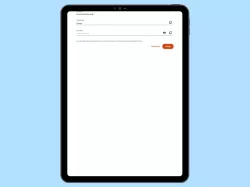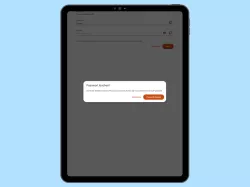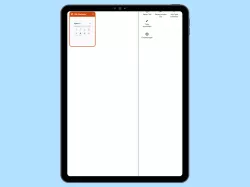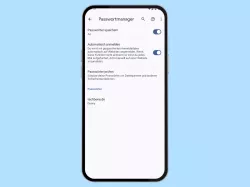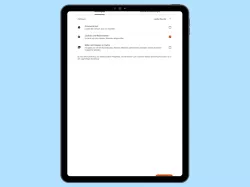Silk-Browser: Passwörter speichern oder nicht speichern
Du möchtest im Silk-Browser das Speichern der Passwörter ausschalten? Hier zeigen wir, wie man die Abfrage zum Passwort speichern einstellen kann.
Von Denny Krull · Veröffentlicht am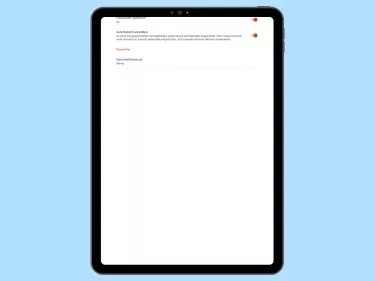

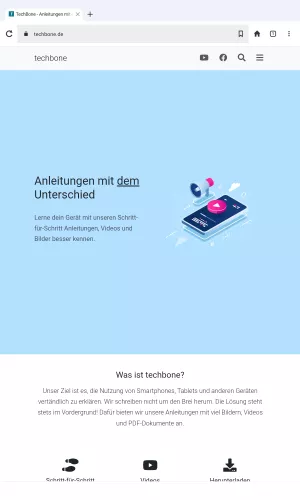
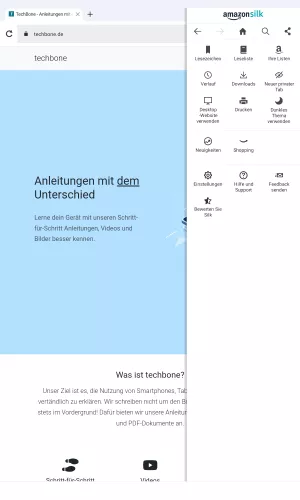
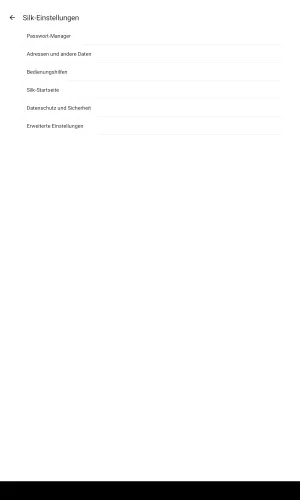
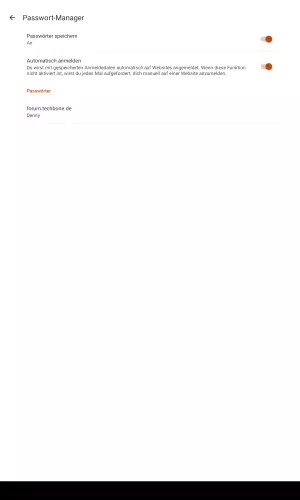
- Öfffne die Silk-Browser-App
- Öffne das Menü
- Tippe auf Einstellungen
- Tippe auf Passwort-Manager
- Aktiviere oder deaktiviere Passwörter speichern
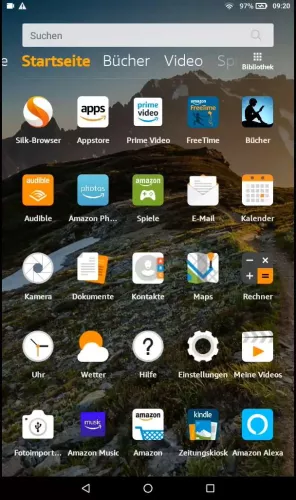

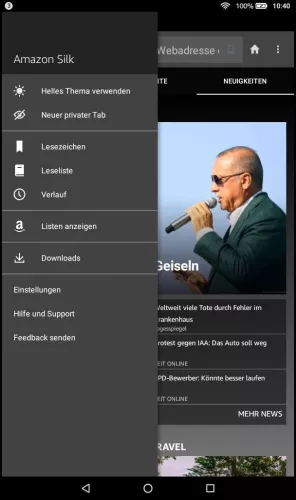
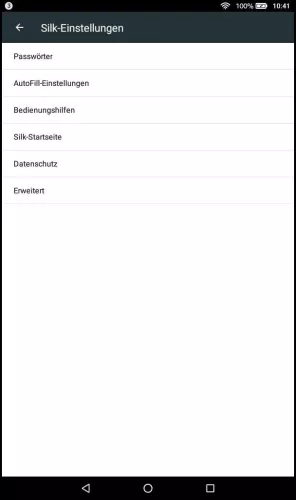
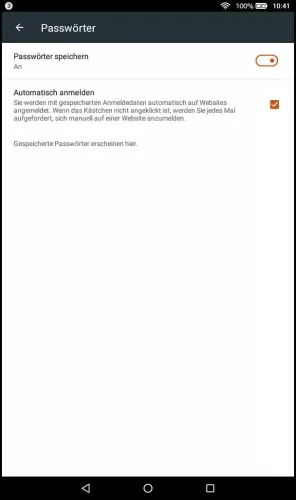
- Öffne die Silk Browser-App
- Öffne das Menü
- Tippe auf Einstellungen
- Tippe auf Passwörter
- Aktiviere oder deaktiviere Passwörter speichern
Um das Surfen im Internet angenehmer zu machen, fragt der Silk-Browser auf dem Amazon Fire-Tablet, ob man das gerade eingegebene Passwort im Browser speichern möchte. Dadurch kann man Passwörter automatisch ausfüllen lassen, wenn man eine Webseite erneut besucht. Auf Wunsch kann man das Passwort speichern deaktivieren, wenn man keine Anmeldedaten im Browser speichern möchte.
Diese Anleitung ist Teil unseres umfassenden Amazon Fire Tablet Guides. Lerne Schritt für Schritt das Tablet kennen.